特定の受信メールをカスタム件名と本文でOutlookで自動転送するにはどうすればよいですか?
Outlookで特定のメールを自動転送すると、他の人に情報を提供したり、重要な情報を異なるアカウントに転送する必要がある場合に特に、多くの時間を節約できます。このチュートリアルでは、Outlookの組み込みルールを使用して、件名と本文をカスタマイズしながら特定の受信メールを自動転送する2つの方法を紹介します。さらに柔軟性と制御力を求める場合は、Kutools for Outlookの高度なルール機能も使用します。
VBAを使用してOutlookで特定の受信メールをカスタム件名と本文で自動転送する
「メールを自動転送」ルールとVBAスクリプトを組み合わせることで、特定の受信メールをカスタム件名と本文で自動的に転送できます。以下の手順に従ってください:
VBAスクリプトを作成する:
1. Outlookを起動し、「Alt」+「F11」を押して「Microsoft Visual Basic for Applications」ウィンドウを開きます。
2. 左ペインで「Project1」→「Microsoft Outlook Objects」→「ThisOutlookSession」をダブルクリックし、次のVBAコードを「ThisOutlookSession (Code)」ウィンドウにコピーします:
VBAコード:カスタム件名と本文でメールを転送する
Sub ChangeSubjectForward(Item As Outlook.MailItem)
'Updated by Extendoffice 20220615
Dim xForward As MailItem
Dim xOldSubject As String
On Error Resume Next
xOldSubject = Item.Subject
Set xForward = Item.Forward
With xForward
.Subject = VBA.Replace(xForward.Subject, xOldSubject, "Custom Subject")
.HTMLBody = "Custom Body" & xForward.HTMLBody
.Recipients.Add "Recipient’s Email Address"
.Recipients.ResolveAll
.Send
End With
End Sub注意:
- 「Custom Subject」と「Custom Body」を希望する件名と本文のテキストに置き換えてください。
- 「Recipient’s Email Address」をターゲット受信者のメールアドレスに置き換えてください。
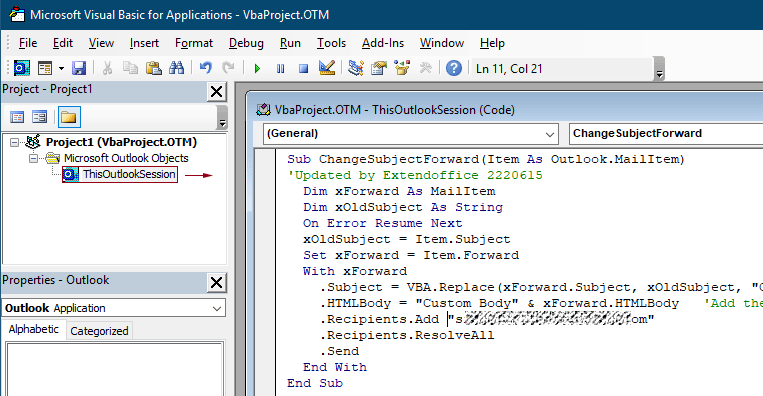
3. 「Alt」+「Q」を押して「Microsoft Visual Basic for Applications」ウィンドウを閉じます。
スクリプトを実行するための自動転送ルールを作成する:
4. メールビューで、「ホーム」→「ルール」→「ルールと通知の管理」をクリックします。
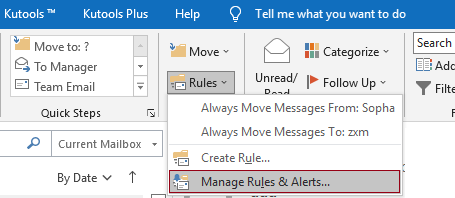
5. 「ルールと通知」ダイアログボックスで、「新しいルール」ボタンをクリックします。
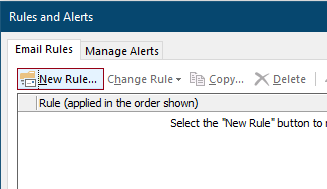
6. 最初の「ルールウィザード」で、「空白のルールから開始」の下にある「受信したメッセージにルールを適用する」を選択し、「次へ」ボタンをクリックします。
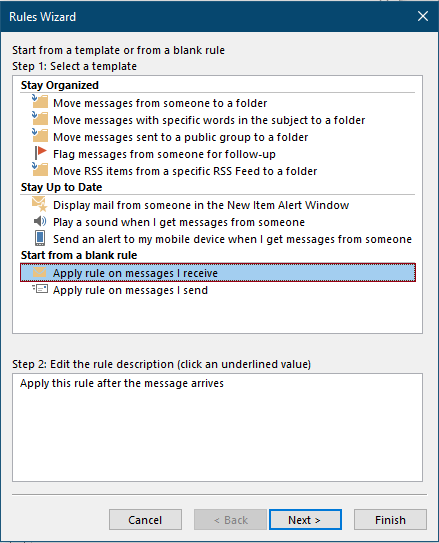
7. 2番目の「ルールウィザード」で:
- 「個人またはパブリックグループからのメール」をチェックします。
- 下線付きのテキストをクリックして特定の送信者を選択します。
- 「次へ」ボタンをクリックします。
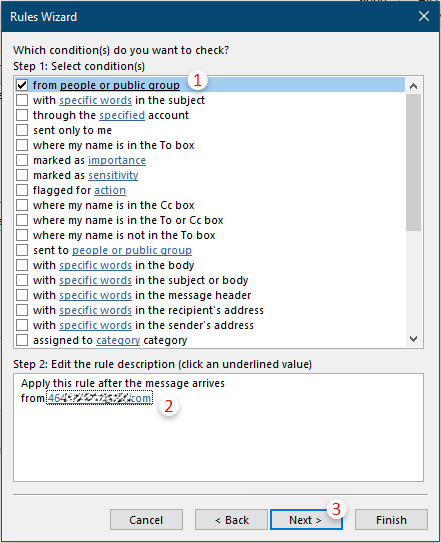
8. 3番目の「ルールウィザード」で:
- 「スクリプトを実行する」をチェックします。
- 下線付きの「スクリプト」をクリックして、先ほど作成したスクリプトを選択し、「OK」をクリックします。
- 「次へ」ボタンをクリックします。
Tips: 「スクリプトを実行する」オプションが表示されない場合は、「Outlookルールで欠落しているRun A Scriptオプションを復元する」を参照してください。
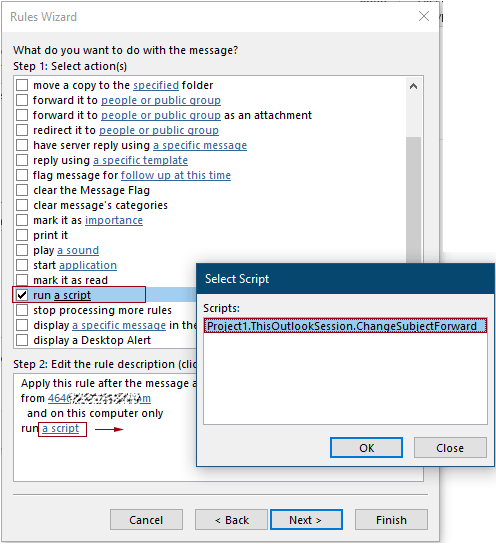
9. 4番目の「ルールウィザード」で、必要に応じて例外を設定します。それ以外の場合は、「次へ」をクリックします。
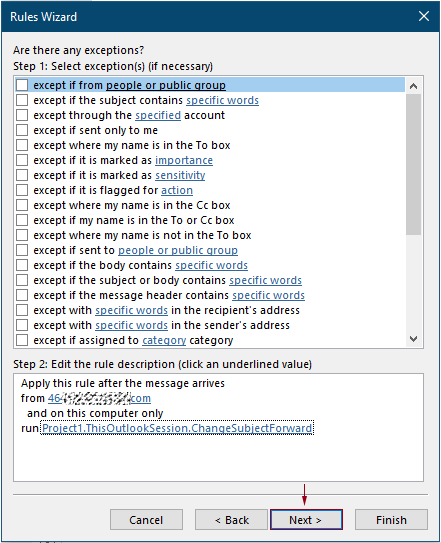
10. 最後の「ルールウィザード」で、ルール名を指定し、「このルールを有効にする」がチェックされていることを確認してから、「完了」をクリックします。
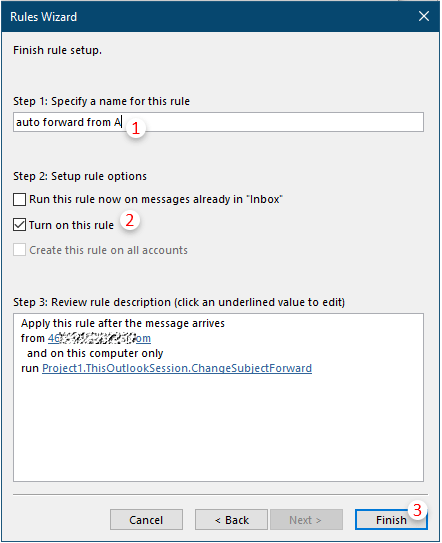
11. 表示される「Microsoft Outlook」警告ボックスで、「OK」をクリックします。

12. 最後に、「OK」をもう一度クリックして「ルールと通知」ダイアログボックスを終了し、ルールを保存します。
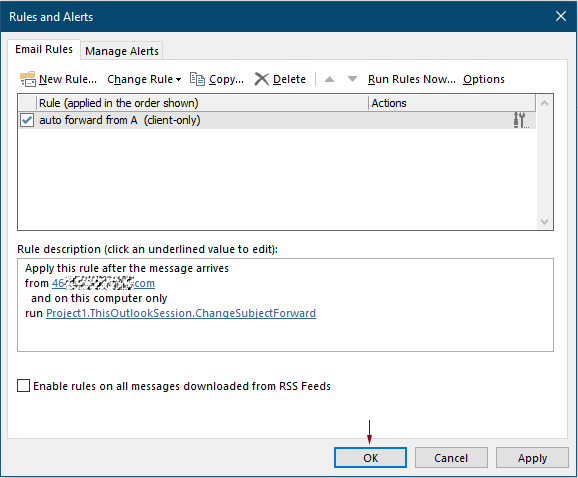
これで、指定された条件に一致するメールが到着すると、カスタマイズされた件名と本文で自動的に転送されます。
高度なルールを使用してOutlookで特定の受信メールをカスタム件名と本文で自動転送する
「Kutools for Outlook」は、件名と本文をカスタマイズできるより高度な方法でメールを自動転送する機能を提供します。以下はその仕組みです:
Outlookの非効率さにさようなら!Kutools for Outlookは、一括メール処理を簡単に行えます - さらに、無料のAI機能も搭載!今すぐKutools for Outlookをダウンロード!!
1. Kutools for Outlookをダウンロードしてインストールし、Outlookをアクティブ化します。
2. 「Kutools」→「高度なルール」をクリックします。
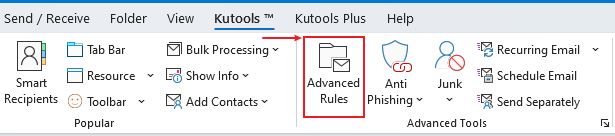
3. 「高度なルール」ダイアログで、ルール範囲(すべてのアカウントまたは特定のアカウント)を選択し、「新規」ボタンをクリックして新しいルールを作成します。
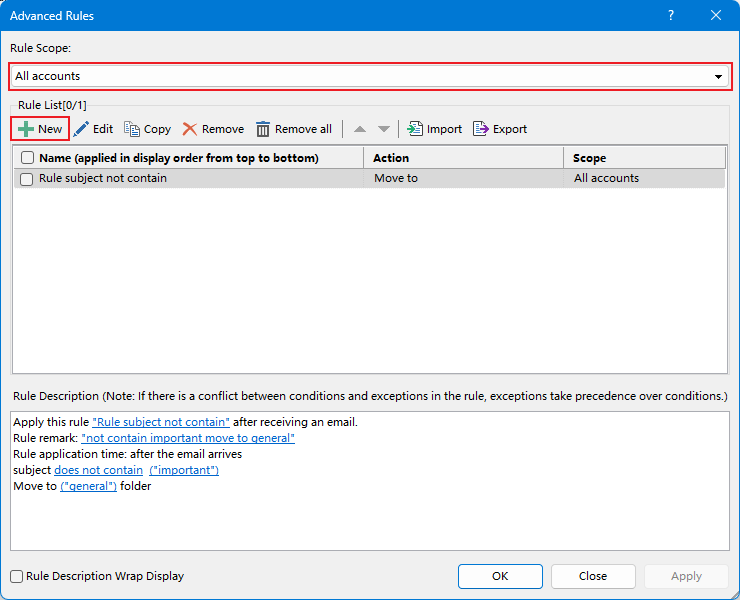
4. ルール作成ダイアログのステップ1で、必要な条件にチェックを入れ、「特定の単語」をクリックしてカスタムテキストを追加します。
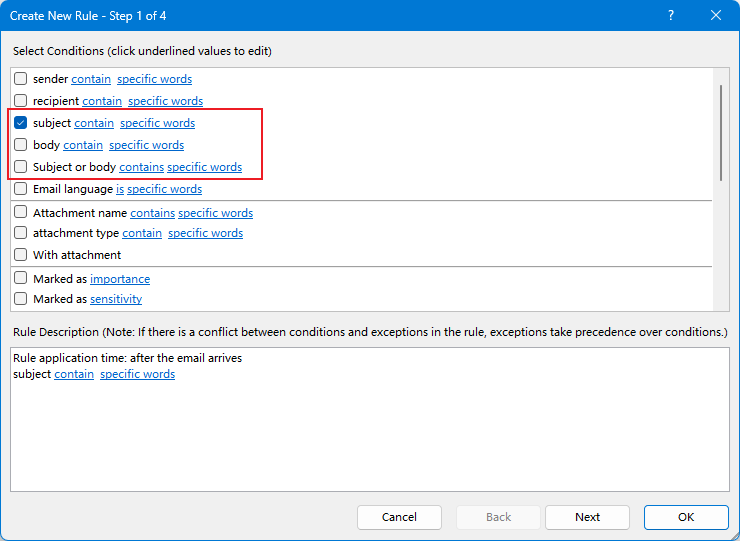
5. 「テキストを含む」ダイアログで:
- 「新規」をクリックして新しい単語を追加します。
- 「検索テキスト」ダイアログで、テキストを入力し、「OK」をクリックします。
- 「OK」をもう一度クリックして、テキストの追加を確認します。
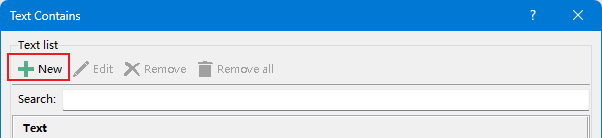
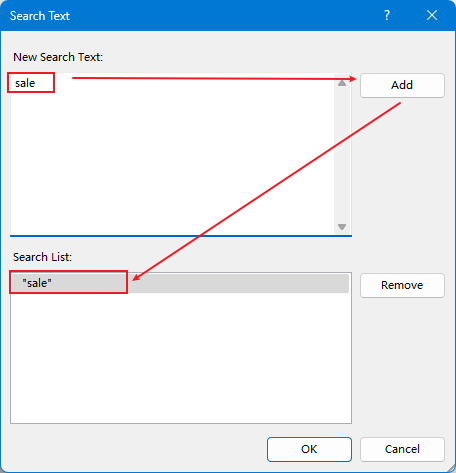
これで、検索条件が設定されました:
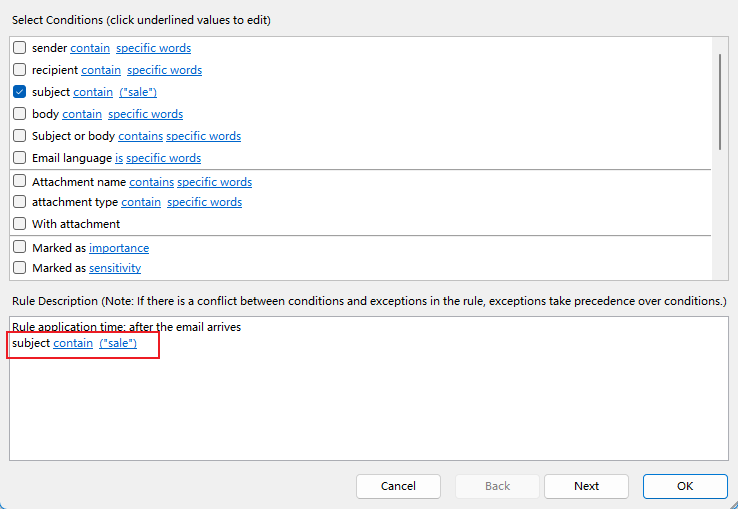
6. 「次へ」をクリックしてステップ2に進み、「個人またはパブリックグループに転送する」にチェックを入れ、受信者を追加して「OK」をクリックします。
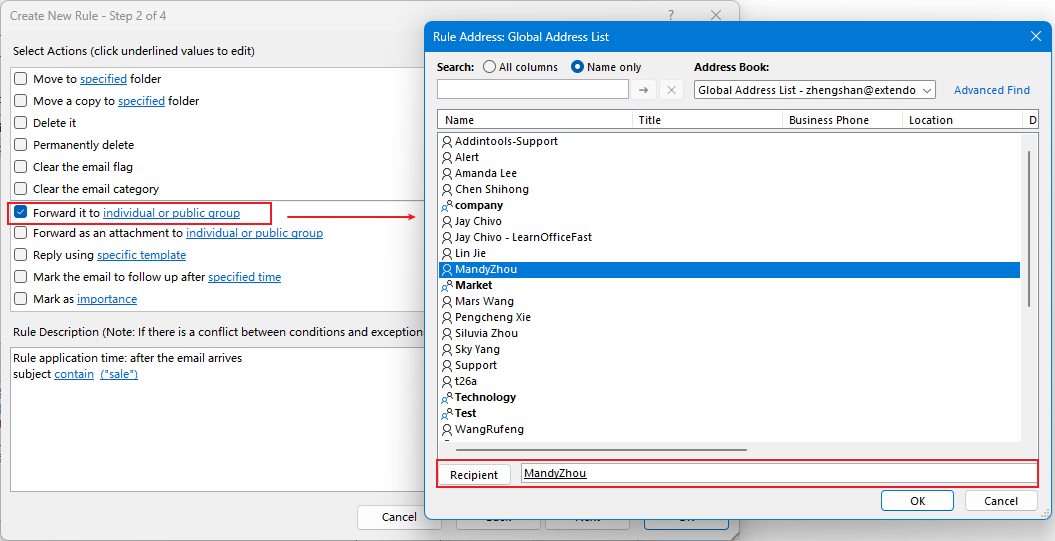
これで、件名と受信者が設定されました:
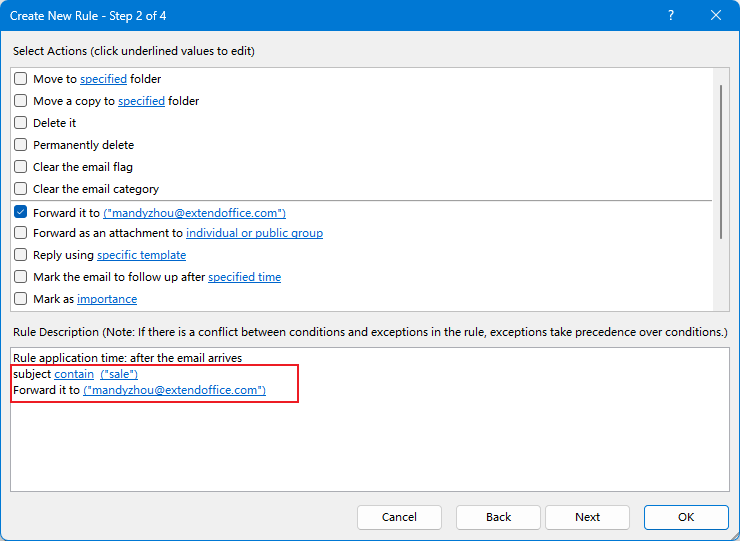
7. 「次へ」をクリックしてステップ3に進み、ここで例外を設定できます。例外が必要ない場合は、「OK」をクリックして続行します。
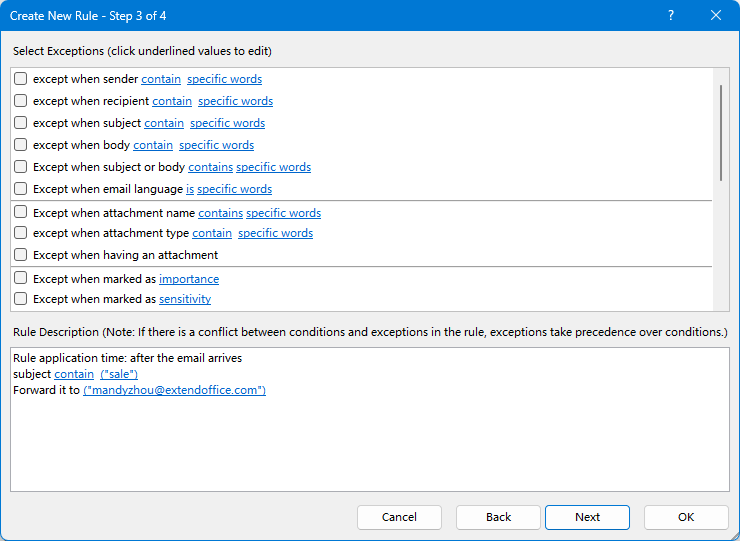
8. 最終ステップで、ルールに名前を付け、必要に応じて備考を追加し、「OK」をクリックしてルールを保存します。
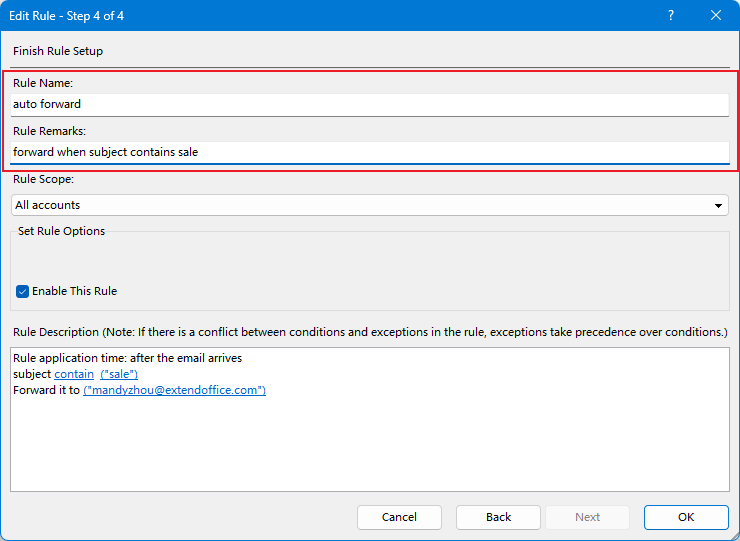
これでルールが作成されました。「OK」または「適用」をクリックしてルールを有効にします:
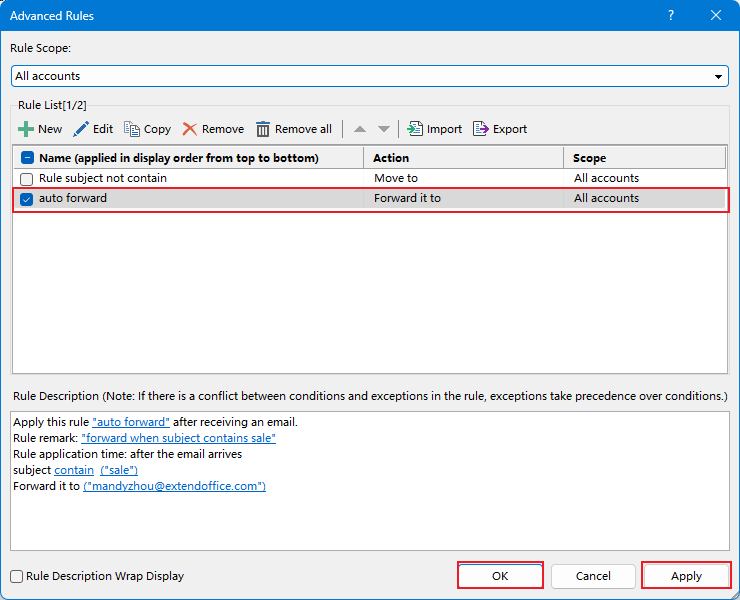
件名に「sale」を含むすべての受信メッセージは、指定された受信者に自動的に転送されます。
関連記事
最高のオフィス生産性ツール
最新情報: Kutools for Outlook 無料版リリース!
新しくなった Kutools for Outlook を100以上の素晴らしい機能とともに体験してください!今すぐダウンロードしてみましょう!
🤖 Kutools AI : 高度なAI技術を活用し、メールの返信、要約、最適化、拡張、翻訳、作成までを簡単に処理します。
📧 メール自動化: 自動返信(POPとIMAPに対応) / スケジュール電子メールを送信 /送信時にルールで自動 CC/BCC / 高度なルールによる自動転送 / 挨拶を自動追加 / 複数宛先メールを自動的に一通ずつ分割...
📨 メール管理: メールの取り消し / 件名などで詐欺メールをブロックする / 重複メールを削除 / 高度な検索 / フォルダーを整理...
📁 添付ファイルプロ: 一括保存 / 一括切り離し / 一括圧縮 / 自動保存 / 自動的に切り離す / 自動圧縮...
🌟 インターフェイスマジック: 😊さらに美しくてクールな絵文字 /重要なメール到着時に通知 / Outlookを閉じるのではなくグループを最小化...
👍 ワンクリック便利機能: 全員に【Attachment】付きで返信 / フィッシング対策メール / 🕘送信者のタイムゾーン表示...
👩🏼🤝👩🏻 連絡先&カレンダー: 選択したメールから一括で連絡先を追加 /連絡先グループを個別グループに分割 / 誕生日のリマインダーを削除...
お好みの言語で Kutools を利用可能 ― 英語、スペイン語、ドイツ語、フランス語、中国語など40以上の言語に対応!
Kutools for Outlookをワンクリックですぐに利用開始。待たずに今すぐダウンロードして効率を高めましょう!


🚀 ワンクリックダウンロード — Office用アドインをすべて入手
強くおすすめ: Kutools for Office(5-in-1)
ワンクリックで五つのインストーラーを同時ダウンロード ― Kutools for Excel、Outlook、Word、PowerPoint、Office Tab Pro。 今すぐダウンロード!
- ✅ ワンクリックの便利さ: 五つのセットアップパッケージを一度にダウンロードできます。
- 🚀 あらゆるOffice作業に準備完了: 必要なアドインをいつでもインストール可能です。
- 🧰 含まれるもの: Kutools for Excel / Kutools for Outlook / Kutools for Word / Office Tab Pro / Kutools for PowerPoint